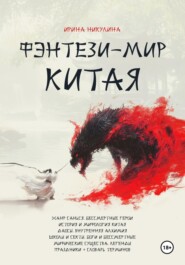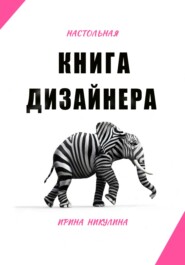По всем вопросам обращайтесь на: info@litportal.ru
(©) 2003-2025.
✖
CORELDRAW. Дизайн полиграфии
Настройки чтения
Размер шрифта
Высота строк
Поля
Как меняется качество растровых изображений при масштабировании?
Назовите три модели цвета.
Ссылка на видеоурок №1, скачать можно бесплатно!
Наведите сканер мобильного устройства на qr-код, сохраните ссылку, откройте на персональном компьютере и смотрите видео.
Прямая ссылка на урок:
https://drive.google.com/file/d/1kZTNBfRGIOis5OBgt4RrI53v8grvkQen/view?usp=sharing
Урок 2. Рабочее пространство программы (интерфейс)
В этом уроке:
Интерфейс программыCorelDRAW.
Основные панели CorelDRAW.
Размеры листа.
Сетки, линейки.
Направляющие.
Цветовые палитры.
Сохранение документа.
Что нужно запомнить.
Домашнее задание.
Интерфейс программыCorelDRAW.
Интерфейс программы (от англ. interface) – это совокупность средств, методов и правил взаимодействия (управления, контроля и т.д.) между элементами системы (инструментами программы) и пользователем программы. Иными словами, интерфейс – это проводник между программой и человеком, при помощи которого человек дает команды программе, а программа в ответ анализирует и отвечает.
В нашем случае CorelDRAW создает векторные объекты, копирует их, перемещает, группирует и т.д. Так же интерфейс векторной программы отображает векторный макет, позволяет его редактировать, трансформировать и сохранять в разные форматы.
Удобство интерфейса любой программы определяется уровнем простоты и удобства для пользователя. У программы CorelDRAW интерфейс очень простой и интуитивно понятный, что позволяет ученику довольно быстро освоиться с инструментами и панелями в программе.
Давайте познакомимся с интерфейсом программы CorelDRAW.
Рис.8. Окно заставки программы.
После того, как вы запустили программу, CorelDRAW покажет вам окно приветствия и предложит создать новый документ. Так же вы можете создавать новый документ из меню «Файл» – «Создать».
Нажмите «Создать документ» в окне приветствия (см. рис.8), откроется новый пустой документ. Вы увидите рабочее пространство программы (интерфейс). Оно представляет собой белое поле – это рабочее пространство (рабочая область) для создания векторных объектов. Все это поле вы можете использовать для работы с векторными и растровыми объектами.
Вверху программы находится строка «Меню» и панели управления.
Рис.9. Интерфейс программы: строка «Меню», панель свойств и панель инструментов.
Основные панели CorelDRAW:
1.Строка «Меню».
В ней находится основное меню программы, меню «Файл» (открытие и сохранение документов). Меню «Правка» (дубль панели Стандартная), меню «Вид» и остальные меню (всего их 12). В каждом меню находится набор команд, необходимых для редактирования макета.
С каждым из этих меню мы в дальнейшем будем знакомиться ближе.
2. Строка «Стандартная».
Находится ниже строки «Меню». На ней расположены такие команды, как:
Создать документ.
Открыть.
Сохранить.
Напечатать.
Вырезать.
Вставить.
Импортировать (вставить растровый формат).
Экспортировать (сохранить векторный файл в растровый формат).
Показать масштаб.
Переключиться на полноэкранный просмотр документа.
Настроить параметры программы.
Рис.10. Панель Стандартная.
3. Панель свойств.
Эта панель находится ниже панели «Стандартной» и отображает свойства (настройки) выбранного инструмента.
Если никакой инструмент не выбран, то панель свойств показывает свойства рабочего пространства. В скриншоте ниже вы видите панель свойств, отображающих выбор размера листа для печати.
При выборе определённого инструмента, например, инструмента «Текст», на панели свойств отобразятся настройки для работы с текстом.
Рис.11. Панель свойств.